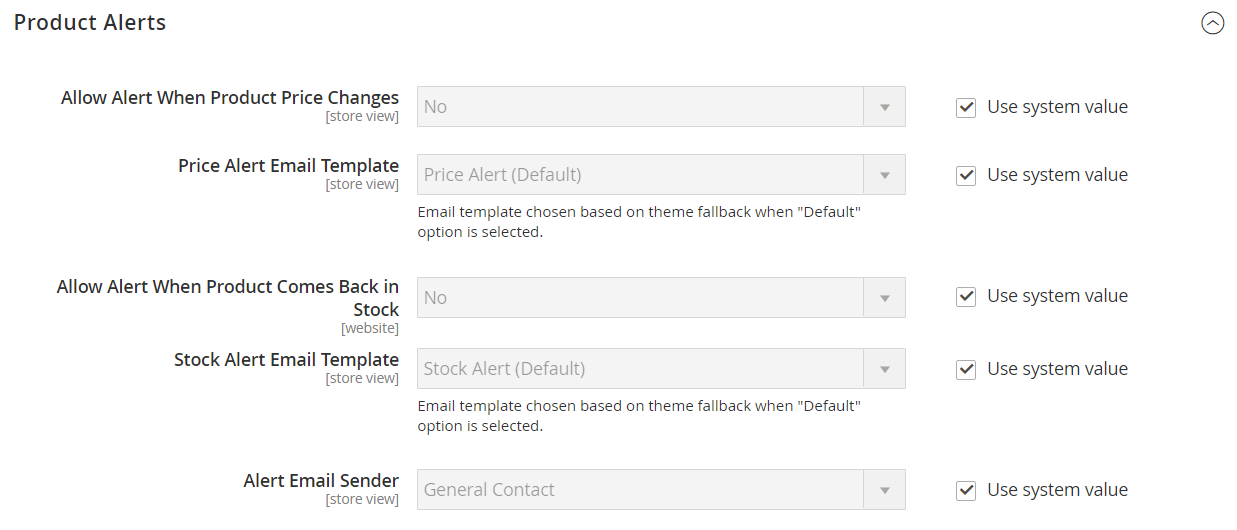Produktwarnungen
Kunden können zwei Arten von Warnungen per E-Mail abonnieren - Preisänderungswarnungen und Bestandswarnungen. Für jede Art von Benachrichtigung können Sie festlegen, ob die Kunden sie abonnieren können, die verwendete E-Mail-Vorlage auswählen und den Absender der E-Mail identifizieren.
 Anmeldung für eine Produktwarnung
Anmeldung für eine Produktwarnung
Preisänderungswarnungen
Wenn Preisänderungswarnungen aktiviert sind, erscheint auf jeder Produktseite ein Link Benachrichtigen Sie mich, wenn der Preis fällt. Kunden können auf diesen Link klicken, um Benachrichtigungen zu dem Produkt zu abonnieren. Gäste werden aufgefordert, ein Konto in Ihrem Shop zu eröffnen. Wenn sich der Preis ändert oder das Produkt im Angebot ist, erhalten alle, die sich für die Benachrichtigung angemeldet haben, eine E-Mail-Benachrichtigung.
In-Stock-Benachrichtigungen
Die Lagerbestandsmeldung erstellt für jedes Produkt, das nicht auf Lager ist, einen Link mit der Bezeichnung Benachrichtigen Sie mich, wenn dieses Produkt auf Lager ist. Kunden können auf diesen Link klicken, um die Benachrichtigung zu abonnieren. Wenn das Produkt wieder vorrätig ist, erhalten die Kunden eine E-Mail-Benachrichtigung, dass das Produkt wieder verfügbar ist. Für Produkte mit Benachrichtigungen gibt es im Produktinformationsbereich die Registerkarte Produktbenachrichtigungen, auf der die Kunden aufgeführt sind, die eine Benachrichtigung abonniert haben.
 Liste der Produkt- und Preisalarm-Abonnements
Liste der Produkt- und Preisalarm-Abonnements
Produktwarnungen einrichten
-
Gehen Sie in der Seitenleiste von Admin zu Stores > Einstellungen > Konfiguration.
-
Erweitern Sie in der linken Leiste Katalog und wählen Sie darunter Katalog.
-
Klicken Sie auf , um den Abschnitt Produktwarnungen zu erweitern, und gehen Sie wie folgt vor:
-
Um Ihren Kunden Preisänderungswarnungen anzubieten, setzen Sie Warnungen bei Produktpreisänderungen zulassen auf
Ja. -
Setzen Sie Preisalarm-E-Mail-Vorlage auf die Vorlage, die Sie für die Preisalarm-Benachrichtigungen verwenden möchten.
-
Um Benachrichtigungen anzubieten, wenn Produkte, die nicht mehr auf Lager sind, wieder verfügbar sind, setzen Sie Benachrichtigung zulassen, wenn Produkt wieder auf Lager ist auf
Ja.
Die Meldung Benachrichtigen, wenn dieses Produkt wieder vorrätig ist erscheint nur, wenn Vergriffene Produkte anzeigen auf
Jaeingestellt ist (in der Konfiguration unter Katalog > Bestand > Bestandsoptionen).-
Legen Sie E-Mail-Vorlage für Bestandswarnungen auf die Vorlage fest, die Sie für Bestandswarnungen verwenden möchten.
-
Setzen Sie Absender der Warnungs-E-Mail auf den Filialkontakt, der als Absender der Warnungs-E-Mail erscheinen soll. Erfahren Sie mehr über Filial-E-Mail-Adressen.
-
-
Wenn Sie fertig sind, klicken Sie auf Save Config.
Konfigurieren Sie die E-Mail-Vorlagen für Produktwarnungen
Als Nächstes konfigurieren, fügen oder ändern Sie die E-Mail-Vorlage für Ihren Preisalarm. Möglicherweise möchten Sie Ihre Preisalarmkonfigurationen nach der Erstellung neuer Vorlagen bearbeiten.
-
Gehen Sie in der Seitenleiste Admin zu Marketing > Kommunikation > E-Mail-Vorlagen.
-
Klicken Sie auf Neue Vorlage hinzufügen.
-
Wählen Sie unter Standardvorlage laden die Vorlage, die Sie anpassen möchten.
Dies kann die Warnvorlage aus Ihrem Thema sein. Oder Sie können die Vorlagen
PreisalarmoderAktienalarmunter Magento_Preisalarm auswählen. -
Klicken Sie auf Vorlage laden .
-
Geben Sie einen Vorlagennamen ein. Sie können diesen Namen in der Konfiguration der Preiswarnungen auswählen.
-
Lesen Sie den vorhandenen Inhalt durch und nehmen Sie bei Bedarf folgende Änderungen vor:
Vorlage Betreff Dieser Text wird in der Betreffzeile einer E-Mail angezeigt. Vorlage Inhalt Dieser Text wird im vollständigen Inhalt der gesendeten E-Mail angezeigt. -
Um aus Commerce-Daten generierte Informationen hinzuzufügen, verwenden Sie die Option Variable einfügen, um eine Liste der verfügbaren Variablen zu verwenden.
-
Klicken Sie auf Vorlage speichern.